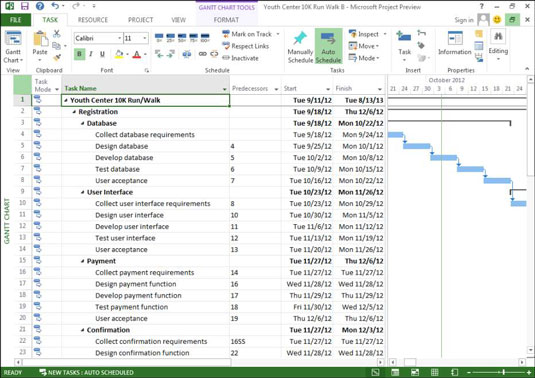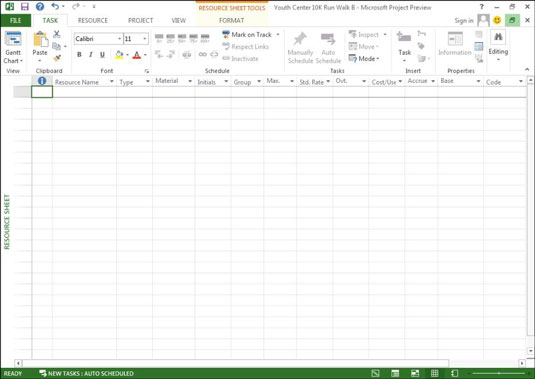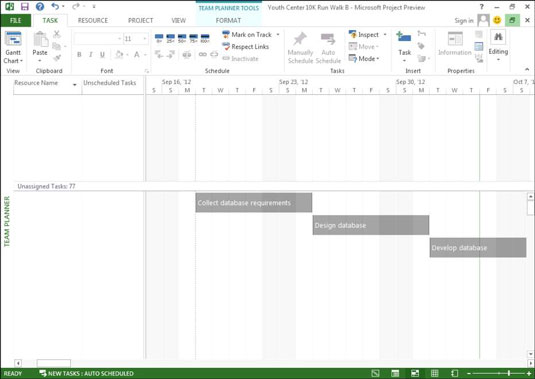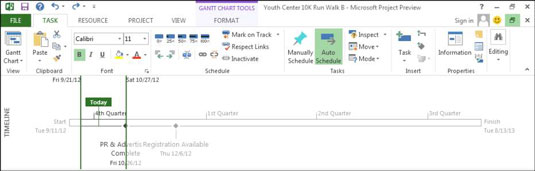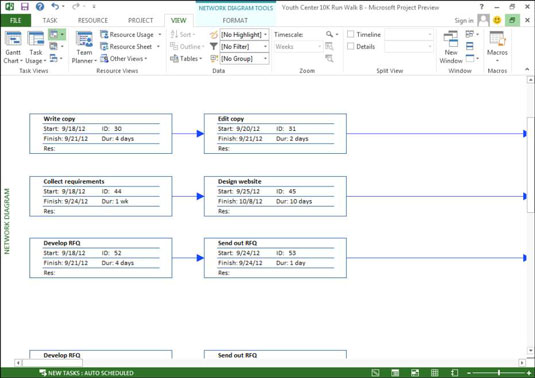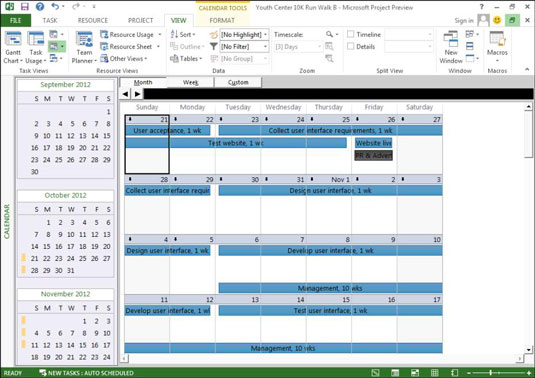Откривање како да користите Пројецт 2013 приказе за унос, уређивање, преглед и анализу података пројекта може вам помоћи да усредсредите пажњу на аспекте пројекта који вас занимају, било да су то ресурси, буџет, редослед задатака или неки други аспект. Не брините да ћете бити преоптерећени бројем прегледа које можете да користите: након неког времена њихово коришћење ће постати друга природа.
Најчешћи прикази су: Гантограм, Табела ресурса, Планер тима, Мрежни дијаграм, Временска линија и Календар.
Почетна база: приказ Гантовог графикона
Приказ Гантове карте је сличан омиљеној соби у вашој кући — месту где се чланови ваше породице најчешће друже. То је приказ који се први појављује кад год отворите нови пројекат. Приказ Гантовог графикона, је комбинација података у табели и графикона са графичким приказом задатака; нуди обиље информација на једном месту. Табела може да прикаже било коју комбинацију колона података коју желите.
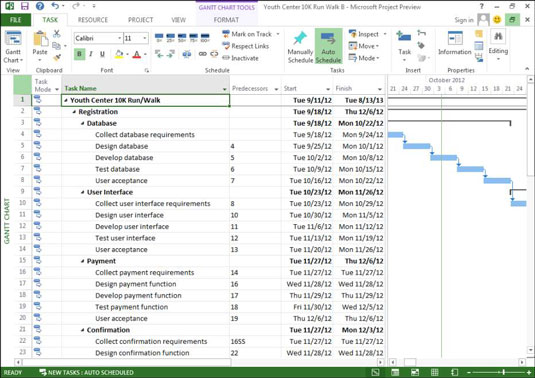
Приказ Гантовог графикона има два главна одељка: окно листа са леве стране и окно графикона са десне стране. У приказу Гантовог графикона (или у било ком приказу са окном листа), можете користити табеле да одредите које информације се приказују на листу. Сто је задата комбинација колона (поља) података које лако могу да прикажу избором Виев, избором групе података, а избор једног од девет унапред постављених столова:
Такође можете прилагодити приказ колона било које табеле тако што ћете приказати или сакрити појединачне колоне података, једну по једну.
Сналажљиви погледи: Табела ресурса и Планер тима
У приказу листа ресурса додајете ресурсе који ће се бавити радом у вашем пројекту. Можете да унесете уносе у ћелије и притиснете Таб и тастере са стрелицама да бисте се кретали.
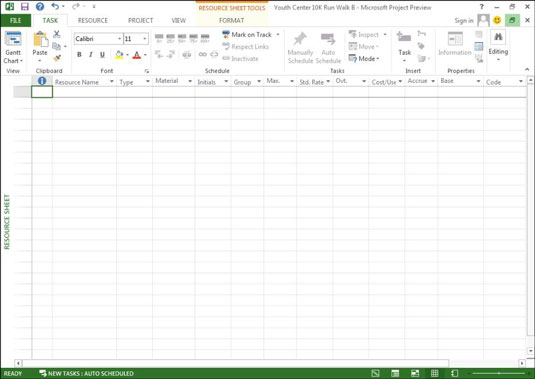
Приказ планера тима показује на чему сваки члан тима треба да ради и када. Можете да промените задатак једноставним превлачењем са једног ресурса на други. Воила — проблеми са задатком решени!
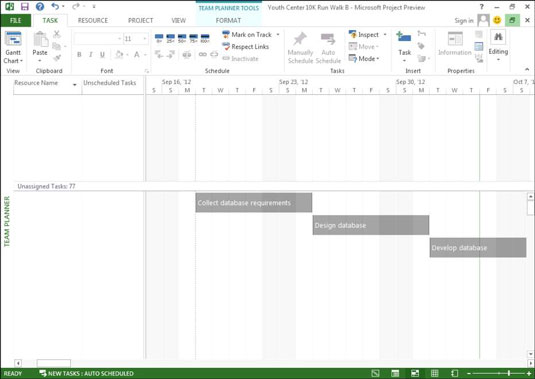
Смањите време помоћу временске линије
Ваш менаџер и клијент пројекта можда неће желети да виде сваки детаљ у вашем великом плану. Ако треба да поделите информације о пројекту са особом којој се очи лако зацакле, упознајте свог новог најбољег пријатеља: временску линију пројекта.
Појављујући се у сопственом, малом окну (подразумевано) са одређеним другим приказима, представља поједностављену слику читавог распореда. Када се користи са приказом као што је Гантов графикон, делови распореда који нису видљиви у окну графикона су осенчени. Такође можете приказати појединачне задатке или прекретнице на временској линији.
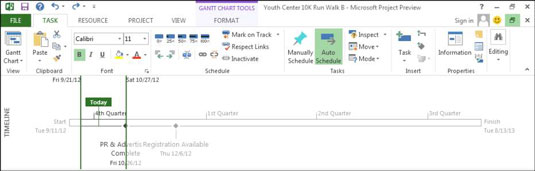
Кретање у току: приказ мрежног дијаграма
Организација информација у приказу мрежног дијаграма представља ток посла у вашем пројекту у низу оквира задатака. Кутије садрже линије зависности које их повезују како би одражавале редослед задатака.
Овај поглед читате с лева на десно; ранији задаци са леве стране прелазе у касније задатке и подзадатке на десној страни. Задаци који се дешавају у истом временском оквиру су постављени вертикално један изнад другог. Задаци са Кс кроз њих су означени као завршени. Поред тога, задаци са само једном линијом кроз њих су рађени само делимично и завршени су мање од 100 одсто.
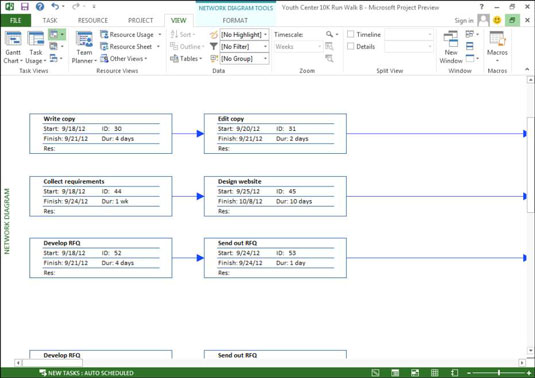
Традиционално познат као ПЕРТ дијаграм, метод мрежног дијаграма развила је америчка морнарица 1950-их за употребу у изградњи ракетног програма Поларис.
Приказ мрежног дијаграма нема временску скалу; поглед се не користи да види одређено време, већ да види општи логички редослед задатака у плану. Међутим, сваки оквир задатка или чвор садржи специфичне информације о времену за сваки задатак, као што су датум почетка, датум завршетка и трајање. Приказ временске траке се подразумевано појављује на врху овог приказа.
Позивање приказа календара
Овај познати поглед на време је један од многих приказа који се нуде у Пројецт 2013. Приказ календара изгледа као месечни зидни календар, са оквирима који представљају дане у календару у редовима који представљају дане у недељи. Користећи овај приказ, можете видети све задатке који су планирани да се десе у било ком дану, недељи или месецу.
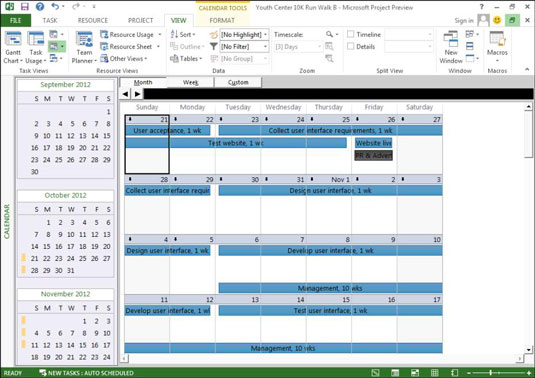
Можете да измените приказ календара тако да приказује онолико недеља колико вам је потребно тако што ћете кликнути на дугме Прилагођено које се налази директно дуж горње леве стране календара и променити поставку Број недеља у оквиру за дијалог Зоом.
Више од две десетине приказа је уграђено у пројекат. Сусрећете се са много више док радите на одређеним елементима пројекта 2013.